Come risolvere i problemi di ping elevato in Roblox?
Senza dubbio, Roblox è una delle piattaforme di gioco e sviluppo online più popolari in tutto il mondo, consentendo ai giocatori di liberare la propria creatività nella creazione di diversi mondi virtuali. Con una base di giocatori così vasta, è inevitabile che alcuni giocatori incontrino vari problemi, come il spesso menzionato Roblox Error Code E01 , Error Code 272 o la famigerata schermata nera di Roblox . Tra i problemi più comuni affrontati nei giochi online, il ping elevato è quello prevalente. In questa discussione, approfondiremo l'argomento del ping elevato di Roblox e come risolvere questo problema dirompente.
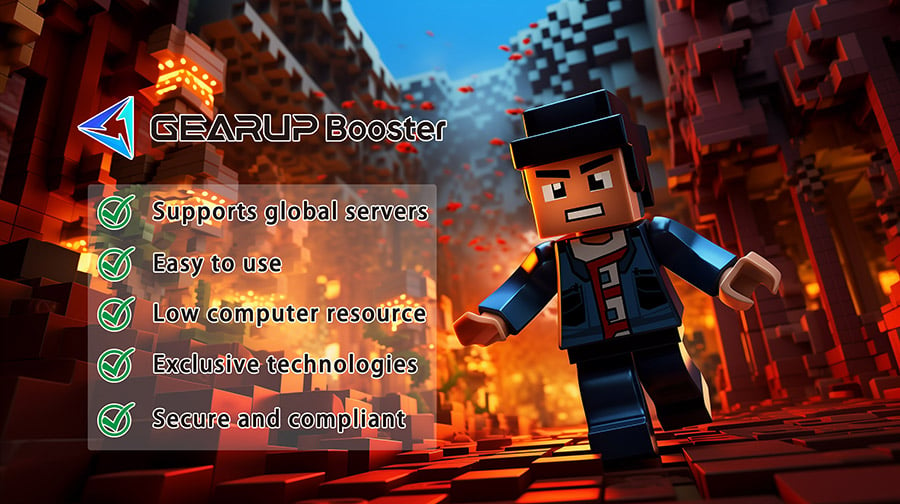
Perché il ping del mio Roblox è così alto?
Il ping in Roblox è strettamente legato alla tua connessione di rete. Spesso, fluttuazioni e congestioni incontrollabili possono ridurre l'efficienza della trasmissione dei dati di gioco, che è una delle cause principali del ping elevato. Tuttavia, a volte, anche quando la nostra rete sembra funzionare bene, il ping di Roblox può essere ancora frustrantemente alto. Ciò potrebbe essere dovuto ad altri fattori legati alla rete, quali: larghezza di banda insufficiente, interferenze wireless, firmware del router obsoleto, distanza dal server, driver non aggiornati .
Come ridurre il ping di Roblox?
Se stai cercando di ridurre in modo efficace il tuo ping Roblox, ecco diversi metodi che potrebbero essere adatti a te:
1. Utilizza Roblox Network Booster
Usare un amplificatore di rete Roblox come GearUP Booster è un metodo eccellente, poiché non richiede di eseguire operazioni complesse. Tutto quello che devi fare è seleziona il server a cui desideri connetterti e potrai usufruire dei servizi di ottimizzazione della rete automatizzati. Questa ottimizzazione avviene mentre stai giocando e non ti influenzerà in alcun modo.
Passaggio 1: scarica GerUP Booster.
Passaggio 2: cerca Roblox.
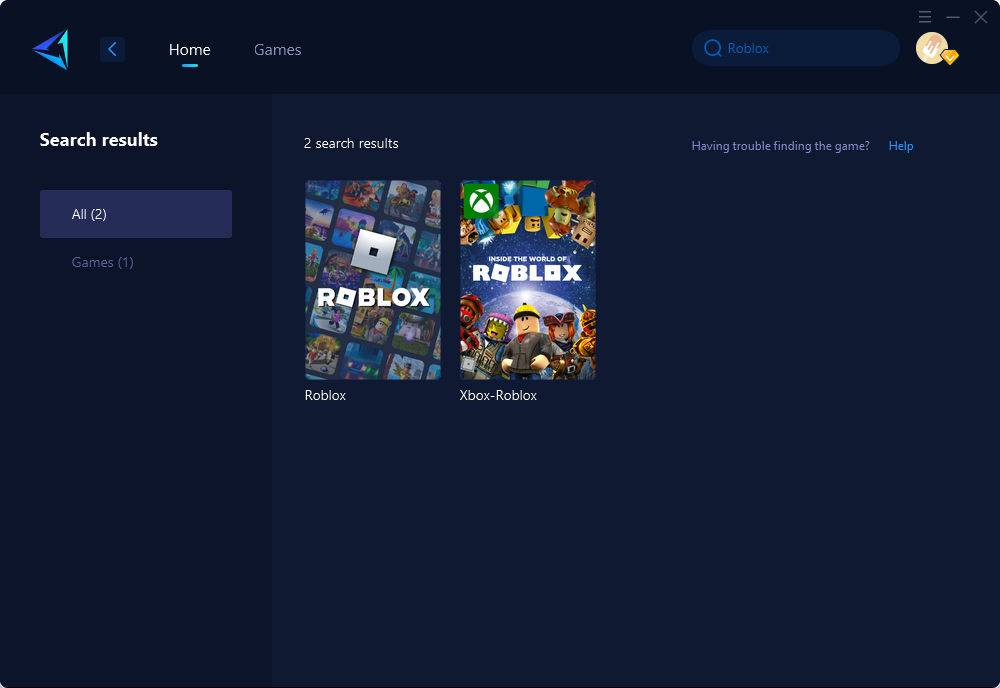
Passaggio 3: seleziona il server e il nodo desiderati.
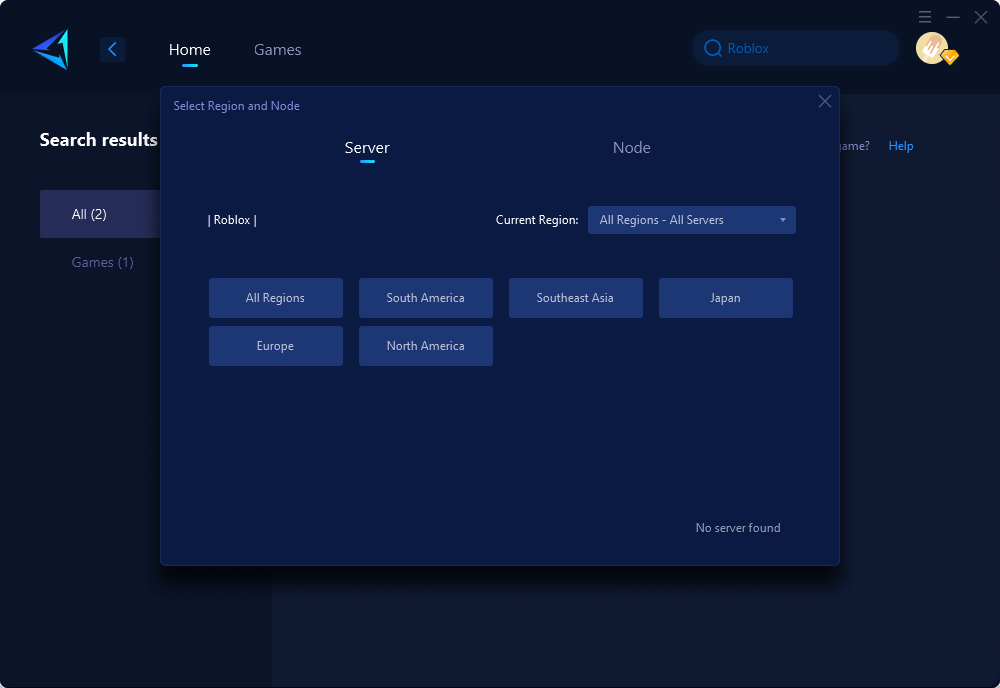
Passaggio 4: fai prima clic su Boost, quindi avvia Roblox.
2. Chiudere le applicazioni in background
Assicurati che le applicazioni in background non necessarie siano chiuse prima di giocare a Roblox, poiché possono consumare risorse di rete e potenza della CPU, il che potrebbe portare a un ping elevato.
- Premi Ctrl + Maiusc + Esc per aprire Task Manager.
- Cerca i programmi che utilizzano le risorse di rete nella scheda "Processi".
- Seleziona ciascun programma e Fai clic su "Termina operazione" per chiuderlo.
3. Modifica le impostazioni del firewall
A volte, il tuo firewall potrebbe interferire con Roblox. Prova a consentire a Roblox di attraversare il firewall o a disabilitare temporaneamente il firewall per vedere se migliora il tuo ping.
- Digita "firewall" nella barra di ricerca di Windows e seleziona "Windows Defender Firewall".
- Fai clic su "Consenti un'app o una funzionalità tramite Windows Defender Firewall".
- Trova Roblox nell'elenco e assicurati che sia selezionato sia per le reti private che per quelle pubbliche. Se non è elencato, aggiungilo manualmente.
4. Ottimizza la tua connessione Wi-Fi
Posiziona il router in una posizione centrale, lontano da pareti e oggetti metallici. Utilizza un extender Wi-Fi o un sistema di rete mesh per aumentare la potenza del segnale in tutta la HOME.
- Sposta il router in una posizione centrale nella tua HOME, lontano da pareti e oggetti metallici.
- Accedi alle impostazioni del router (di solito tramite un portale web elencato nel manuale del router) e passa alla banda da 5 GHz, se disponibile.
5. Aggiorna i driver di rete
I driver di rete obsoleti possono causare un ping elevato. Controlla il sito Web del produttore della scheda di rete per i driver più recenti e installali.
- Premi Windows + X e seleziona "Gestione dispositivi".
- Espandi la sezione "Schede di rete".
- Fai clic con il pulsante destro del mouse sulla scheda di rete e seleziona "Aggiorna driver". Segui le istruzioni per cercare aggiornamenti online.
6. Utilizzare una connessione cablata
Una connessione Ethernet cablata è solitamente più stabile e più veloce del Wi-Fi, il che può aiutare a ridurre il ping.
- Collega un'estremità di un cavo Ethernet al computer.
- Collega l'altra estremità al router o al modem.
- Disattiva il Wi-Fi sul tuo computer per assicurarti che utilizzi la connessione cablata.
Conclusione
Per concludere, gestire il ping elevato di Roblox può essere una seccatura, ma con le conoscenze e gli strumenti giusti puoi migliorare significativamente la tua esperienza di gioco. Comprendendo le cause e applicando i metodi discussi, puoi goderti un gameplay più fluido su Roblox. Ricorda, una connessione stabile e veloce è la chiave per conquistare il mondo virtuale. Tieni a mente questi suggerimenti e continua a giocare senza il fastidio del ping elevato.
Informazioni sull'Autore
Fine
